Je reçois régulièrement des questions sur l’utilisation de mon blog et de WordPress. Je ne suis pas une pro mais si mes petits conseils blogging peuvent aider les copines blogueuses, c’est avec plaisir ! Voici une liste de 5 plugins indispensables pour WordPress, selon moi évidemment !
J’avais déjà écrit un billet sur mes plugins wordpress mais ça date un peu, une petite mise à jour s’imposait. Tous ces plugins sont gratuits.
Quelques conseils pour gérer ses plugins
Avant de te parler de mes extensions préférées, quelques petits conseils pour bien les gérer.
- Choisis bien tes extensions et limite le nombre que tu utilises. Évite le superflu qui ne ferait que ralentir ton blog. Aujourd’hui, on sait que Google apporte beaucoup d’importance au temps de chargement d’un blog.
- Si tu n’utilises plus un plugin, ne te contente pas de le désactiver, supprime-le. Ca permet d’éviter les failles de sécurité inutiles et les piratages.
- Assure-toi qu’ils soient toujours à jour. Souvent les mises à jour viennent combler une faille de sécurité.

Askimet, l’anti-spam
Pour moi, c’est un indispensable pour filtrer les spams. Il les bloque en amont de la publication et les place dans un dossier d’indésirables ou directement en spams. Parfois il se plante, c’est vrai, il me met des commentaires de lecteurs en indésirables mais il me soulage tellement que je suis incapable de m’en passer.
Pour info, il m’a bloqué 69,865 commentaires sur les 6 derniers mois avec un taux d’exactitude de 99,91 %. Plutôt pas mal non ?
Jetpack, le couteau suisse
C’est un plugin assez lourd mais très complet. En fait, c’est plutôt un pack de plugins. Il propose un outil de statistiques, de commentaires, un formulaire de contact, des boutons de partages pour les réseaux sociaux, permet d’optimiser les images, propose un système d’abonnement (type newsletter), et bien d’autres fonctions (36 au total). On active seulement celles que l’on souhaite utiliser.
Les statistiques du jetpack ne peuvent pas remplacer celles de google analytics (jamais) mais elles donnent une vue rapide du blog. Par exemple quand je me connecte à mon interface wordpress, la barre des stats apparaît, ce qui me permet de voir en un coup d’œil s’il y a un gros changement.
WordPress Editorial Calendar, le calendrier
C’est un calendrier éditorial. Je ne pourrais plus me passer de ce plugin. Je suis une blogueuse en carton et j’écris souvent la veille pour le lendemain mais quand, de temps en temps, j’arrive à prendre un peu d’avance, c’est super pratique de pouvoir retrouver les articles planifiés sur la semaine. On peut même modifier la date de publication des billets par un simple glisser/déposer.
Il lui manque juste un système de couleurs en fonction des catégories et il serait parfait !
Cookie Notice, obligatoire
Ce n’est pas que ce plugin soit passionnant, c’est juste qu’il est désormais obligatoire d’afficher sur un site internet que l’on collecte des cookies. Non pas que les blogueurs cherchent à obtenir des informations sur leurs lecteurs mais ça se fait tout seul. J’ai trouvé ce plugin pratique et simple à configurer.
WP-optimize, pour la base de données
Je vois souvent les copines s’inquiéter car leur hébergeur a bloqué leur blog parce qu’elles ont dépassé le quota de leur base de données. C’est normal car il faut nettoyer et optimiser régulièrement sa base. Ce plugin fait ça à la perfection et il est facile à utiliser (bien plus simple que de devoir passer dans la base de données). Je ne l’utilise pas souvent mais régulièrement.

A lire aussi : Mon matériel indispensable pour bloguer
Mais encore…
Dans cette liste de plugins WordPress, je n’ai pas parlé du système de cache ou de sauvegarde. Ils sont essentiels mais je n’ai pas trouvé le plugin parfait. J’utilise WP Super Cache (chiant à configurer), WP Database Backup et WordPress Database Backup (il faudrait que j’en retire une mais je ne sais pas laquelle garder). Je n’aime pas spécialement ces extensions.
Concernant les statistiques, certains utilisent une extension, j’ai préféré installer google analytics directement sur le blog. Ça ne prend que quelques minutes et ça m’évite d’avoir un plugin assez lourd. Si je veux consulter mes statistiques en détail, je vais sur le site de google analytics. Je n’ai pas besoin d’y aller souvent donc ça ne me dérange pas.
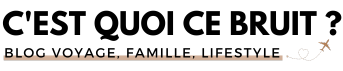

42 Comments
Steph
22 janvier 2016 at 9 h 21 minMerci pour ce partage….
je vous recommande Itheme security ..afin de sécuriser facilement votre site WordPress.
Milie
22 janvier 2016 at 9 h 36 minMerci 😉
Djahann
22 janvier 2016 at 9 h 25 minJ’utilise WP.com et…. ben je ne peux rien faire ! Sauf erreur de ma part, impossible d’ajouter la moindre extension. ça me soule !
Milie
22 janvier 2016 at 9 h 32 minAh oui WP.com je crois que tu ne peux rien faire.
Franck - Papa Blogueur
22 janvier 2016 at 9 h 53 minJetPack est payant en full version non ? Perso je le trouve compliqué pour le premier venu, il faut avoir de la bouteille en WordPress pour l’utiliser.
Sinon le plugin calendrier, WordPress propose déjà une planification, non ? Ou alors ce plugin propose bien d’avantage ?
Sinon le reste je plussoie !
Milie
22 janvier 2016 at 10 h 39 minJe crois qu’il n’y a qu’un seul truc payant sur le jetpack mais je ne l’ai jamais utilisé.
Non je ne crois pas avoir de calendrier sur wordpress.
Franck - Papa Blogueur
22 janvier 2016 at 10 h 42 minLorsque tu planifie tes articles (au lieu de publier) tu as le choix de la date, j’ai retrouver un de mes vieux articles qui explique le tout :
http://www.papa-blogueur.fr/comment-planifier-la-publication-dun-article-sous-wordpress
Ensuite dans le lien « Articles » dans la sidebar de gauche, tu as les dates des articles publiées, planifiés, en brouillon, etc.
Milie
22 janvier 2016 at 11 h 05 minOui mais moi je veux un calendrier avec une vue élargie.
Franck - Papa Blogueur
22 janvier 2016 at 11 h 15 minExcellent à tester alors ♥
Evelyne Untibébé
22 janvier 2016 at 9 h 55 minMerci pour cette liste Milie. Par contre impossible de trouver WP optimise. Il ne porte pas un autre nom ?
L’extension Calendrier est sympa mais il lui manque pas mal de choses je trouve.
Milie
22 janvier 2016 at 10 h 40 minOui c’est WP-optimise (avec le trait d’union) https://fr.wordpress.org/plugins/wp-optimize/
Oui, ils pourraient l’améliorer 😉
Evelyne Untibébé
22 janvier 2016 at 16 h 11 minMerci 😉
Egalimère
22 janvier 2016 at 11 h 22 minMerci pour ce billet informatif ! Du coup, j’ai installé WP-Optimize et Cookie Notice. Je suis preneuse des bonnes infos pour les sauvegardes 🙂
Milie
22 janvier 2016 at 13 h 58 minJe ne suis pas de très bon conseil pour les sauvegardes. Je les fais directement depuis OVH de temps en temps.
la fée biscotte
22 janvier 2016 at 13 h 39 minGénial merci pour cet article. Je viens de débarquer sur wp.org ca m’aide beaucoup.Bise
Milie
22 janvier 2016 at 13 h 57 minAh ravie que ça t’aide 😉
Lucie
22 janvier 2016 at 15 h 45 minMerci pour ce petit récapitulatif bien utile, il m’oblige à installer Cookie Notice…ENFIN ! 🙂
Milie
22 janvier 2016 at 17 h 17 minSuper !
Esther Ka
22 janvier 2016 at 15 h 49 minmerci pour les infos, j’ai installé cookie notice, cela faisait un moment que je cherchais, je ne trouve pas wp-optimise, je vais suivre le lien que tu as donné au dessus en réponse, merci encore
Milie
22 janvier 2016 at 15 h 59 minah ben voilà, j’allais te dire que j’avais mis le lien dans les commentaires mais tu l’as trouvé 😉
Allychachoo - Famille en chantier
22 janvier 2016 at 17 h 48 minEn indispensable, je dirais aussi EWWW Image Optimizer, pour optimiser la taille de ses photos et réduire le temps d’affichage.
Milie
22 janvier 2016 at 18 h 52 minJe les optimise avant du coup je n’ai pas de plugin pour ça 😉 mais c’est utile !
Allychachoo - Famille en chantier
22 janvier 2016 at 19 h 22 minMoi aussi je les optimise avant… mais en fait, ça fait ENCORE gagner de la place, je ne pensais pas ! 😉
Milie
23 janvier 2016 at 22 h 15 minah ouais ? et sans changer la qualité ?
Allychachoo - Famille en chantier
25 janvier 2016 at 10 h 53 minYep, rien de visible à l’oeil nu ! Juste ça les compresse encore un peu + 🙂
Milie
25 janvier 2016 at 13 h 31 minSuper ! merci 😉
Al Blimsey
23 janvier 2016 at 11 h 08 minMerci pour ce partage !
Milie
23 janvier 2016 at 22 h 16 minDe rien 🙂
zozomum
23 janvier 2016 at 18 h 37 minOh top ! merci pour les astuces
Milie
23 janvier 2016 at 22 h 16 minMais de rien 😉
kategriss
25 janvier 2016 at 23 h 31 minAh tiens justement je parlais d’un plugin de sauvegarde (WP-DBManager) et j’ai créé un tuto complet ici : http://webmaster.kategriss.com/comment-faire-une-sauvegarde-bdd-wordpress/
Sans les plugins indispensables j’aurais aussi mis WordPress SEO by Yoast. Parfait pour optimiser les articles sur des mots clés utiles.
Milie
26 janvier 2016 at 14 h 13 minAh je vais regarder, merci 😉 Je ne suis pas très à l’aise avec les sauvegardes.
Il est bien oui mais je crois que pour une blogueuse débutante, il est très compliqué et surtout on peut vite faire des bêtises avec (du genre « je veux mon feu vert à tout prix »).
Laura HANTZ
27 janvier 2016 at 16 h 42 minHello !
Un ami m’a conseillé ce plugin ( je précise que c’est un professionnel ), UpdraftPlus (Backup/Restore), il est vraiment pratique. Il te sauvegarde tout (BDD, extensions, thème ,fichiers envoyés etc ) et c’est très simple de restaurer 🙂
Milie
27 janvier 2016 at 21 h 10 minj’irai voir ça, merci !
sophie Pipelette
1 février 2016 at 16 h 49 minmerci pour ce partage et pour ton aide quand j’ai eu un soucis <3 ça m'a beaucoup touchée parce que c'est vrai que quand on y connait pas grand chose on a tendance à faire de jolies boulettes 😉
Milie
1 février 2016 at 21 h 15 minMais de rien Sophie 🙂
Paul G
23 février 2016 at 15 h 07 minComme je ne suis pas un as de l’informatique, tes conseils m’ont beaucoup aidé, alors je te dis merci ! 🙂
Milie
24 février 2016 at 9 h 59 minde rien 😉
Mistigriffe
21 mars 2016 at 18 h 00 minsalut Millie, je crois que je sais pq les gens ne trouvent pas Wp optimse, c’est pcq c’est : WP-optimize (avec un « z » et non un « s ») voila pour la petite correction 😉
Milie
21 mars 2016 at 20 h 33 minTop, c’est modifié, merci 😉
Camilucie
1 mai 2016 at 17 h 06 minMerci beaucoup pour cet article, que de bons conseils et des plugin supers et simples d’utilisation ! J’ai tout installé de suite sur mon wordpress et j’ai hâte de tout mettre en pratique.
Milie
2 mai 2016 at 10 h 44 minJ’espère qu’ils te seront utiles 😉